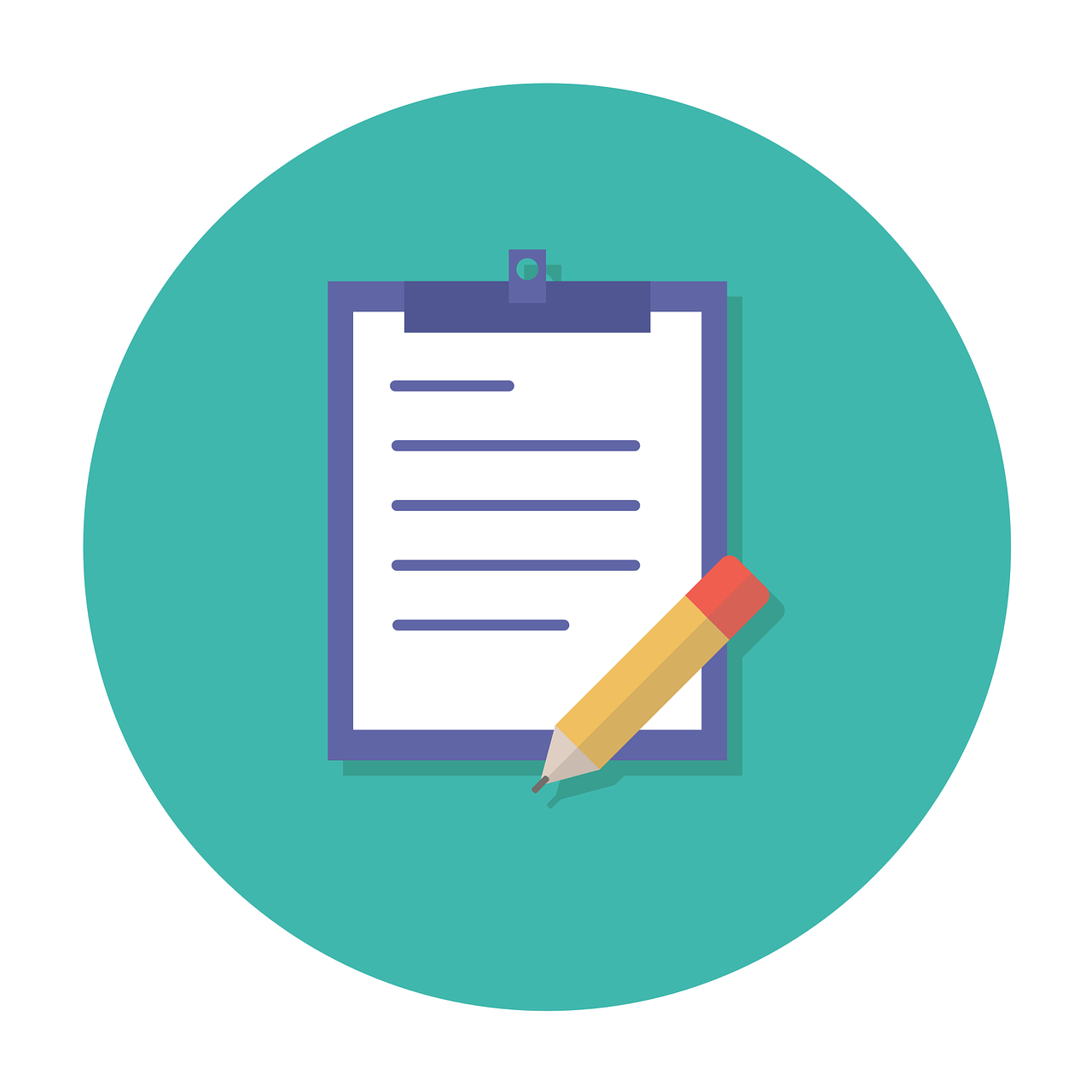
Innholdsfortegnelse Word
En innholdsfortegnelse i Word er et nyttig redskap dersom du har et lengre Word-dokument som du ønsker å gjøre oversiktlig for leseren. Men hvordan lage den?
I innholdsfortegnelser listes innhold opp i en liste. Som regel finnes innholdsfortegnelsen i én av de første sidene av dokumentet. Dette sikrer at leseren tidlig kan få nødvendig oversikt over dokumentets innhold.
Dersom du skal lage innholdsfortegnelse i Word er du kanskje usikker på fremgangsmåten. Her kan du lese mer om hvordan du går frem!
Motta gratis 500 ord!
Hvordan lage innholdsfortegnelse i Word?
De fleste innholdsfortegnelser gir leseren oversikt over overskrifter, og hvilke sidetall gjeldende innhold finnes på. Dette gjelder også når du lager innholdsfortegnelse i Word.
Nøyaktig fremgangsmåte kan variere noe avhengig av hvilket operativsystem du kjører Word i, og hvorvidt du bruker Word i nettleseren eller en egen app. Vi skal her se nærmere på hvordan du lager innholdsfortegnelser i Word som er installert på Windows og MacOS.
Slik lager du innholdsfortegnelse i Word for Windows eller Mac
Word er opprinnelig designet for Windows, og det er derfor mange som bruker Word på nettopp en Windows-PC. Det er imidlertid også mange som installerer Word på MacOS.
Når du skal lage innholdsfortegnelse i Word via Windows eller Mac, er det samme fremgangsmåte:
- Plasser pilen (markøren) der du ønsker å legge inn innholdsfortegnelsen, og klikk
- Klikk på «Referanser» og «Innholdsfortegnelse»
- Velg automatisk stil
- Hvis du utfører endringer i dokumentet som kan påvirke innholdsfortegnelsen, kan du oppdatere innholdsfortegnelsen. Da høyreklikker du på fortegnelsen og deretter klikker du på «Oppdater felt». Du kan også oppdatere den manuelt.
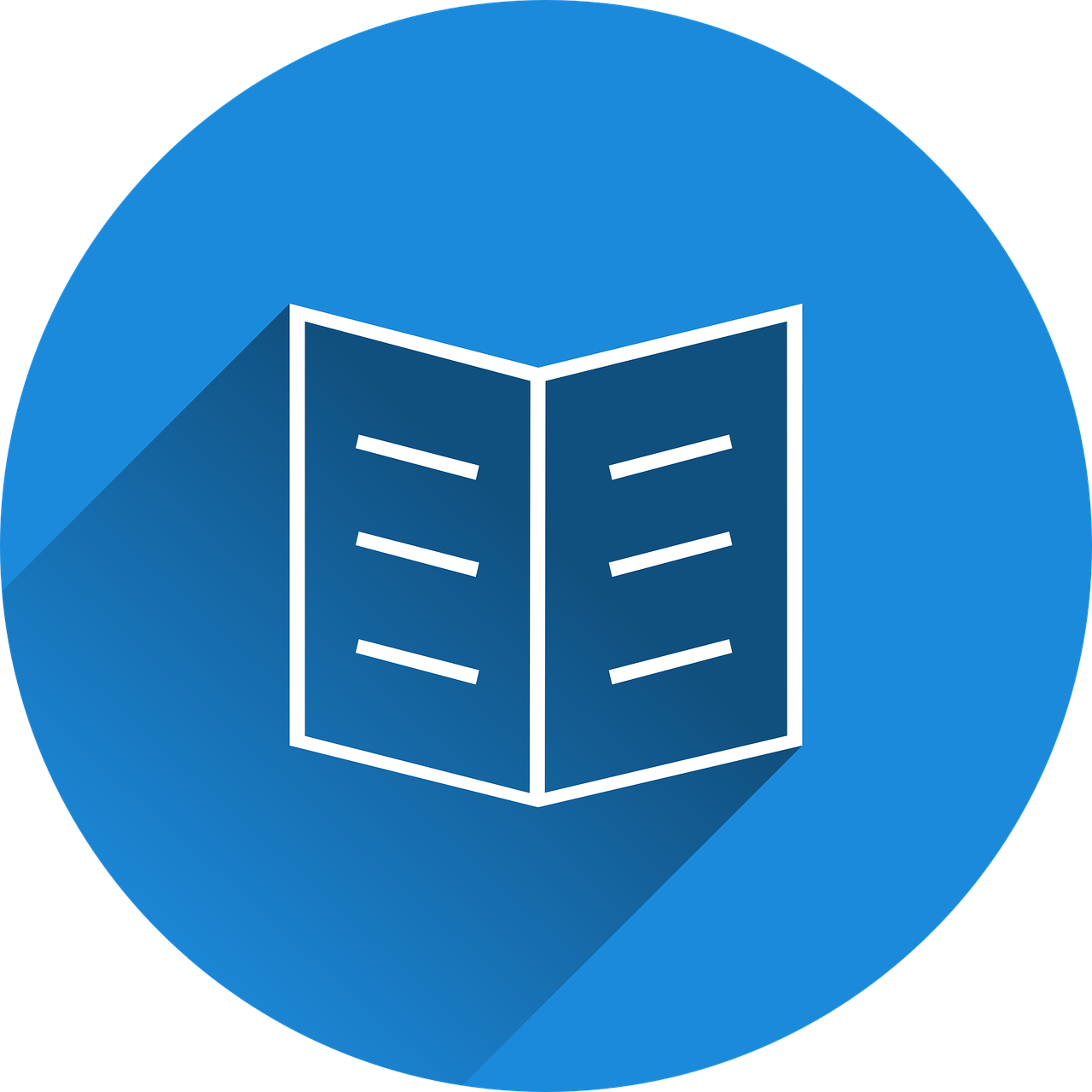
Innholdsfortegnelse mal
Dersom du synes det er vanskelig å lage innholdsfortegnelse i Word på overnevnte måte, kan du heller velge å benytte deg av en mal.
Hvis du søker på nett, kan du finne ferdige innholdsfortegnelser som kan kopieres og limes inn i dokumentet.
En innholdsfortegnelse mal kan være til god nytte, men husk at formateringen noen ganger kan endre seg når du limer den inn i dokumentet.
Innholdsfortegnelse eksempel
Før du lager en innholdsfortegnelse, kan det lønne seg å se på et eksempel. Se hvordan andre lager innholdsfortegnelser, og la deg inspirere.
Det finnes flere ulike stiler du kan benytte deg av. De fleste varianter har et tall som markerer kapittelnavn (overskrift). Deretter følger eventuelle underkapitler. Disse markeres med .1, .2, .3 og så videre.
Finnes det underkapitler under kapittel 1.1 for eksempel, markeres disse som 1.1.1, 1.1.2 og så videre.
Motta hjelp til språkvask
En innholdsfortegnelse gjør innholdet i et dokument mer oversiktlig. Når du har fått på plass innholdsfortegnelse i Word og ferdigstilt teksten din, anbefaler vi at den korrekturleses.
Med en språkvask sikrer du at kvaliteten er optimal før teksten din publiseres eller leveres inn.
Det er lurt å la noen andre gå gjennom teksten din, siden man ofte blir «blind» på egne skrivefeil eller grammatikkfeil.
Din Språkvask går gjennom teksten din og sikrer at den er fri for skrivefeil, grammatiske feil eller uheldige formuleringer.
Vi sjekker også at din innholdsfortegnelse i Word er korrekt, og at innholdet samsvarer med sidetallene som er oppgitt i fortegnelsen.
Kontakt Din Språkvask i dag, dersom teksten din trenger en siste finpuss!